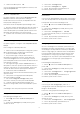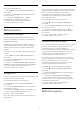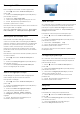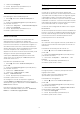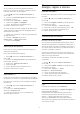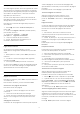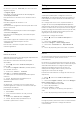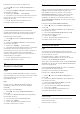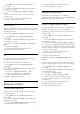operation manual
4 - Seleccione OK e prima OK.
Com a Hue Bridge da Philips ligada ao televisor, vá à
página Lâmpadas hue.
Passo 3 – lâmpadas hue
No passo seguinte, seleccione as lâmpadas Hue da
Philips que devem acompanhar o Ambilight.
Pode seleccionar, no máximo, 9 lâmpadas Hue da
Philips para Ambilight+hue.
Para seleccionar as lâmpadas para Ambilight+hue…
1 - Na lista, marque as lâmpadas que têm de seguir o
Ambilight. Para marcar uma lâmpada, seleccione o
nome da lâmpada e prima OK. Quando marcar uma
lâmpada, esta apresenta uma intermitência.
2 - Quando tiver terminado, seleccione OK e prima
OK.
Passo 4 – configurar lâmpada
No passo seguinte, configure cada Lâmpada Hue da
Philips.
Para configurar cada lâmpada Hue…
1 - Seleccione uma lâmpada para configurar e prima
OK. A lâmpada seleccionada está intermitente.
2 - Seleccione Iniciar e prima OK.
3 - Em primeiro lugar, indique onde colocou a
lâmpada em relação ao televisor. Uma definição
correcta do Ângulo envia a cor Ambilight correcta
para a lâmpada. Seleccione a barra de deslocamento
para ajustar a posição.
4 - Em segundo lugar, indique a Distância entre a
lâmpada e o televisor. Quanto mais distante estiver o
televisor, mais fraca é a cor do Ambilight. Seleccione
a barra de deslocamento para ajustar a distância.
5 - Finalmente, defina o Brilho da
lâmpada. Seleccione a barra de deslocamento para
ajustar o brilho.
6 - Para parar a configuração desta lâmpada,
seleccione OK e prima OK.
7 - No menu Configurar Ambilight+hue, pode
efectuar o mesmo processo para cada lâmpada.
8 - Quando todas as lâmpadas Ambilight+hue
estiverem configuradas, seleccione Concluir e prima
OK.
O Ambilight+hue está pronto para ser utilizado.
Desligar
Para desligar Ambilight+hue...
1 - Prima , seleccione Todas as definições e
prima OK.
2 - Seleccione Ambilight e prima (direito) para
aceder ao menu.
3 - Seleccione Ambilight+hue.
4 - Seleccione Desligado ou Ligado.
5 - Prima (esquerda) repetidamente, se
necessário, para fechar o menu.
Envolvência
Com a opção Envolvência, pode ajustar a exactidão
com que as lâmpadas hue acompanham o Ambilight.
Para ajustar a Envolvência Ambilight+hue...
1 - Prima , seleccione Todas as definições e
prima OK.
2 - Seleccione Ambilight e prima (direito) para
aceder ao menu.
3 - Seleccione Ambilight+hue > Imersão.
4 - Prima as setas (cima) ou (baixo) para
ajustar o valor.
5 - Prima (esquerda) repetidamente, se
necessário, para fechar o menu.
Lounge Light+hue
Se tiver o Ambilight+hue instalado, pode definir as
lâmpadas hue para acompanharem o Lounge Light
do Ambilight. As lâmpadas hue da Philips ampliam o
efeito Lounge Light por toda a divisão. As lâmpadas
hue são ligadas e definidas automaticamente para
acompanhar o Lounge Light quando configurar o
Ambilight+hue. Se preferir que as lâmpadas hue não
acompanhem o Lounge Light, pode desligar as
lâmpadas.
Para desligar as lâmpadas hue…
1 - Prima , seleccione Todas as definições e
prima OK.
2 - Seleccione Ambilight e prima (direito) para
aceder ao menu.
3 - Seleccione Ambilight+hue > Lounge Light+hue.
4 - Seleccione Desligado.
5 - Prima (esquerda) repetidamente, se
necessário, para fechar o menu.
Ver configuração
Com a opção Ver configuração, pode ver a
configuração actual de Ambilight+hue, da rede, da
Bridge e das lâmpadas.
Para ver a configuração de Ambilight+hue...
1 - Prima , seleccione Todas as definições e
prima OK.
2 - Seleccione Ambilight e prima (direito) para
aceder ao menu.
3 - Seleccione Ambilight+hue > Ver configuração.
4 - Prima (esquerda) repetidamente, se
necessário, para fechar o menu.
62